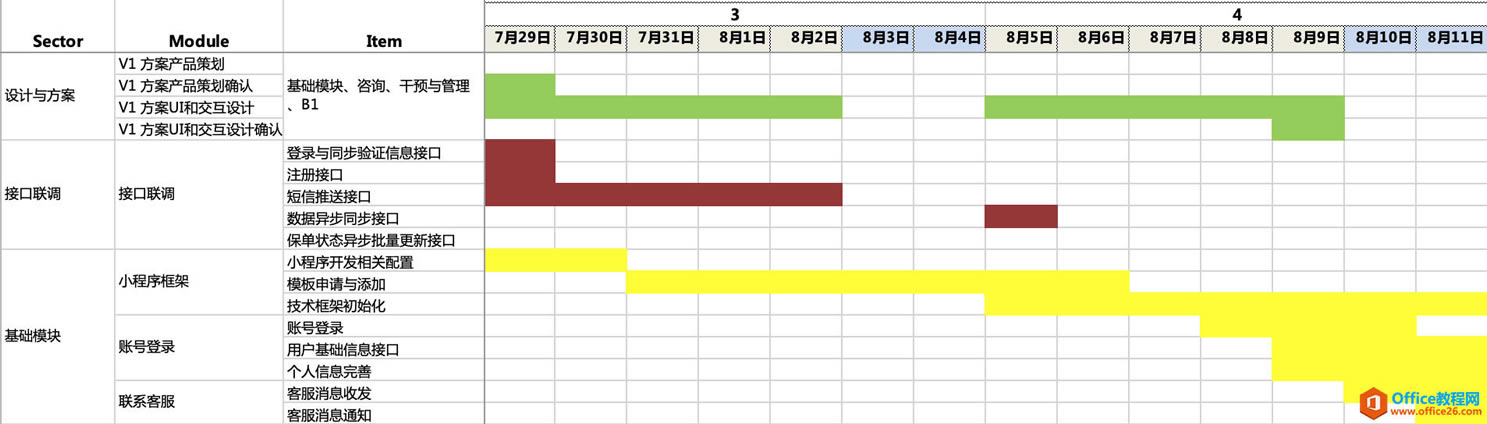|
Microsoft Excel是Microsoft为使用Windows和Apple Macintosh操作系统的电脑编写的一款电子表格软件。直观的界面、出色的计算功能和图表工具,再加上成功的市场营销,使Excel成为最流行的个人计算机数据处理软件。 在讨论甘特图的制作之前,如果你还不了解甘特图,那么我们简单花一点篇幅来谈谈为什么我们需要甘特图。甘特图的名字看着不明所以,其实「甘特」两字是其英文名 Gantt Chart 中 Gantt 的音译,是因为这种图形化的表达方式,最早是由 Henry Gantt 创造的,就以他的名字来命名了。 如果你经手管理过一个规模稍大的项目,那么对于甘特图可能就不会陌生。要了解为什么甘特图在项目管理中必不可少,和它的形态是密不可分的,一般来说它分为两块区域: - 左侧任务区:会列出项目中所有任务和事项的名称,以及可以按需要添加任务的一些基本属性,如责任人、分类等等;
- 右侧图表区:会按照每个项目的开始与结束时间,绘制横向的柱形图,从而形成一幅整体的图形,展示每个任务所占用的周期;
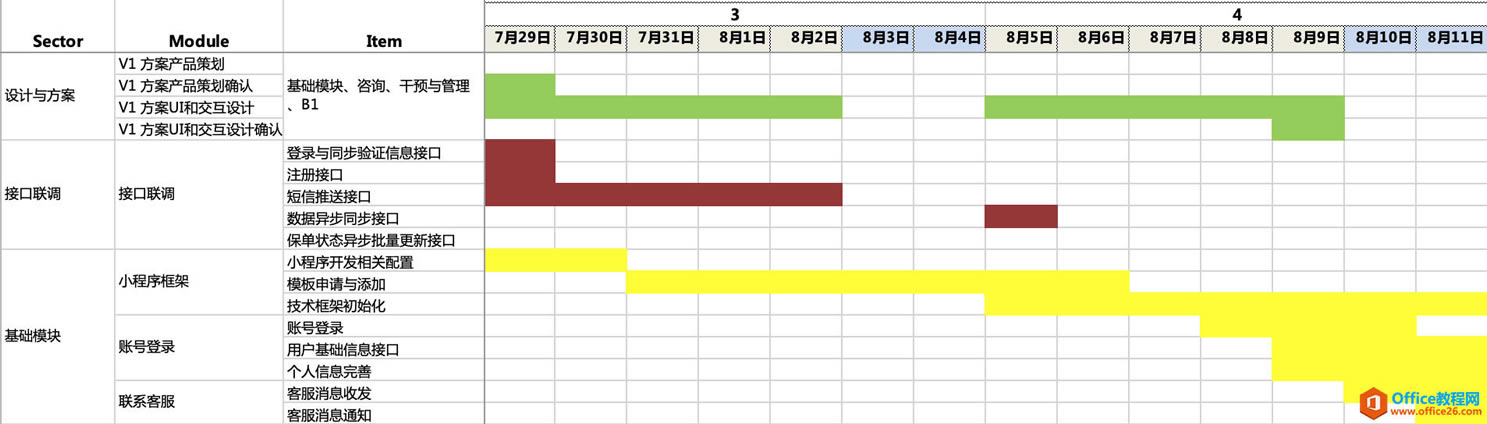
一个甘特图的样子 了解了甘特图的样子,就不难想到为什么它在项目管理中非常有用,主要有三点: - 计划与展示项目的全貌:制作甘特图的基础,是对项目进行拆解,把大的任务分解成一个个更小的单元,以及明确任务的开始与结束时间、责任人、优先级等属性。通过制作甘特图,不仅可以迫使项目管理人员完成项目的计划,更可以让项目中的每一个成员,通过甘特图了解项目的全貌,从而有更强的目标感,而不再只是整个项目中的一个小螺丝钉。
- 更清晰的时间周期规划:甘特图通过横向的柱状图,展示了每个项目的开始与结束时间,相比起单纯的列出时间,这种图形化的展示对我们理解项目的周期更加友好。人是非常视觉性的动物,我在《日历 App 的巅峰对决:Fantastical 2 vs Calendars 5 对比评测》一文中也提到过,Calendars 5 之所以能够作为 Fantastical 2 的一个重要补充,是在于它的视图的多样性。甘特图也是同样的道理,2019/11/11 - 2019/11/20 你可能需要反应一下这其中是 10 天,但通过甘特图的图形化展示,你能直观地通过图像,一眼知道这是一个刚好从周一开始,横跨一周半的任务事项。
- 追踪任务的进度:甘特图不仅仅可以用于展示项目的计划,在项目的实施阶段,甘特图也可以追踪项目的实际进展,并通过图形化的方式,与原先项目的计划进行对比,清晰地了解每个任务是提前了,还是如期完成,或者延后了。
为什么选择 Excel 作为制作甘特图的工具制作甘特图有许多种方式和工具。从这一点上来说,可以首先分为两个大的工具选择方向:专业软件,或是「万金油」Excel。 先来谈谈专业软件吧。像 Microsoft Project、OmniPlan 这样的工具,都能够用于制作甘特图。除此之外,越来越多的在线服务工具也开始支持甘特图,例如 Worktile、轻流等等。它们有些功能的确非常强大,有些可以生成非常美观的甘特图,的确也是不少项目经理的首选。 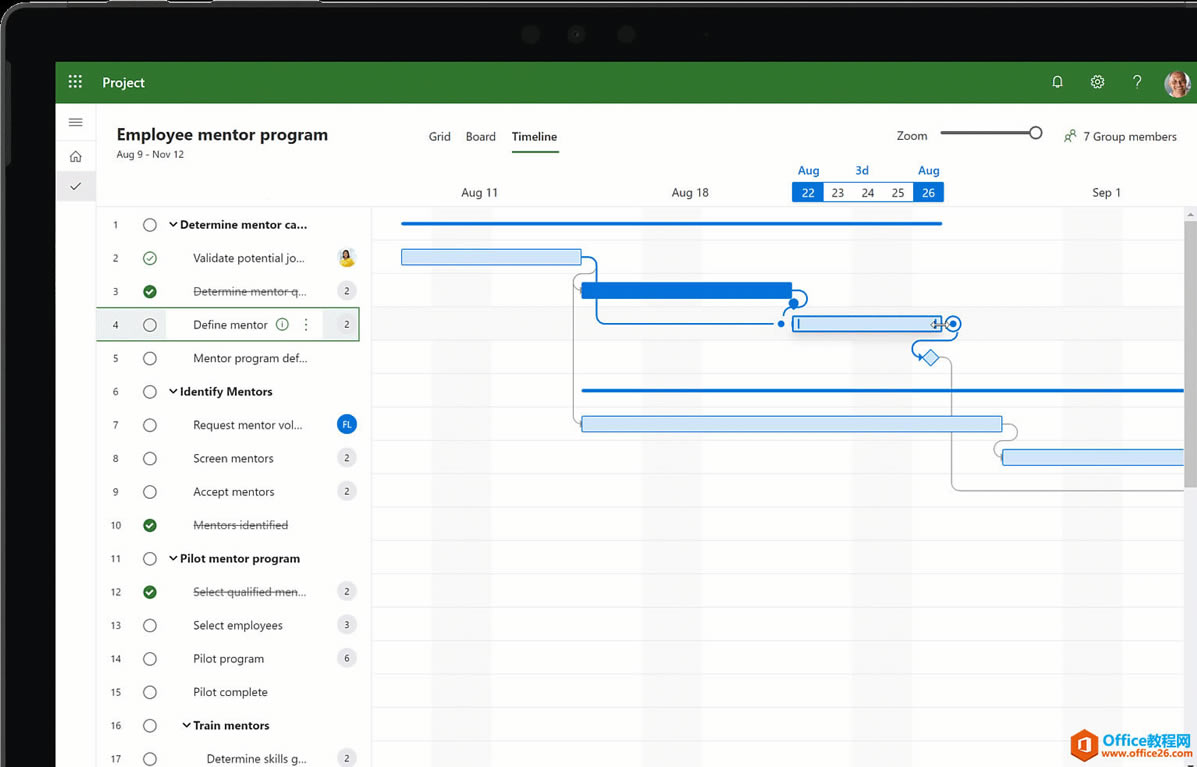
使用 Microsoft Project 制作甘特图 不过,弊端也同样明显: - 不利于分享和修改:这些专业软件大多是付费的,而且显然,它们并不是那一类人人必备的软件。因此,当你想分享项目甘特图时,往往只能另存为图片,别人拿到手后,只能看不能改。在项目管理越来越强调团队协作的今天,专业工具反而变成了一种无形的门槛。
- 自定义程度不够:这类工具的功能的确非常强大,例如项目的基线制定、变更追踪、任务估算……光看名字,你都不一定知道这些是干什么的。但是功能的强大却并不一定等同于你的需求。相反,它们的自定义程度往往不够高,导致很多时候只能由你适应于工具,而不是让工具为你服务。不管是 OmniPlan 还是 Microsoft Project,在甘特图中对不同属性的任务筛选,都不如 Excel 中的自定义程度高。
因此,在我的实践中,Excel 一直是我用来制作甘特图的首选。作为 Office 三件套之一,几乎不用担心 Excel 的普及性。同时,Excel 的自定义程度更高,只要花一点时间和精力,你完全可以按需打造出最适合你的甘特图模板。 不过,用 Excel 来制作甘特图,也有常见的三种套路: - 第一种是朴实派:他们只是利用了 Excel 的普及性,但整个甘特图完全靠手工绘制,十分麻烦。想像一下,如果你的甘特图有几十项细分任务,你要自己按时间轴,拉选不同的区域,进行几十次填充上色操作。
- 第二种是图表派:如果你搜索 Excel 制作甘特图的教程,网上分享的方法,大多都是维护好源数据后,使用 Excel 中的图表来生成甘特图。这种方法的操作步骤也十分繁琐,而且只侧重于展示图形,却忽略了甘特图中的任务列表,对任务的展示非常不友好。
- 第三种是模板派:模板派非常简单,一次性搭建出一个好用的模板,每次有新的项目,只需要在模板中修改内容即可。这个模板可以按照我们真正的需求,进行量身定做。
Excel整体界面趋于平面化,显得清新简洁。流畅的动画和平滑的过渡,带来不同以往的使用体验。
|